همه چیز در مورد توابع Countif و Countifs|آکادمي استاد آموز

همه چیز در مورد توابع Countif و Countifs
تابع Countif چیست و در کجا استفاده می شود
حل مثال های مختلف و کاربردی از تابعCountif
تابع Countifs چیست و کاربرد آن چیست
حل مثال های مختلف و کاربردی از تابعCountifs
تابع Countif چیست و در کجا استفاده می شود ؟
تابع Countif در اکسل ترکیبی از تابع Count و تابع شرطی If می باشد .
تابع Countif ، تعداد سلول هایی که دارای شرط خاصی هستند را شمارش می کند نشان می دهد
حل مثال های مختلف و کاربردی از تابعCountif
برای مثال فرض کنید لیستی از نمرات دانش آموزان داریم که می خواهیم تعداد دانش آموزانی که نمرات 15 و بالای 15 کسب کرده اند نشان داده شود.
تعداد دانش آموزانی که نمره 15 و بیشتر از 15 گرفته اند با رنگ زرد مشخص شده و شامل 4 نفر به نام های حسین ، زهرا ، علی رضا، امیر علی است.
فرمول تابع Countif بصورت شکل زیر می باشد .
COUNTIF(Range;Criteria)=
( شرط;محدوده)countif=
روش کار با تابع
سلولی را که می خواهیم تعداد در آن نمایش داده شود را انتخاب می کنیم.
عملگر = را تایپ و تابع Countif را می نویسیم .
پرانتز را باز می کنیم و با فشردن همزمان دو دکمه CTRL+A پنجره آرگومان های تابع Countif باز می شود.
Range:
بازه ای است که تعداد مقادیراین بازه که شرط در مورد آن صحیح باشد شمارش می شود .
در این مثال، Range شامل مقادیر ستون نمره از خانه C1 تا C9
Criteria:
شامل شرط تابع است .
شرط می تواند عبارت متنی،عدد،آدرس سلول و عملگرهای مقایسه ای کوچکتر(>)، کوچکتر مساوی(=>)، بزرگتر(<)، بزرگتر مساوی (=<)،مساوی (=) ، نامساوی(<>) وتوابع دیگر باشد.
در این مثال شرط تابع بزرگتر مساوی 15 است که به این صورت می نویسیم “15=<”
نکته1: اگر شرط تابع Countif ، عبارت متنی ویا عملگر مقایسه بود باید دربین ” ” نوشته شود .
مثال دوم:می خواهیم تعداد نمرات مساوی 12 را بدست آوریم .
ابتدا سلولی را که می خواهیم نتیجه را در آن محاسبه کنیم انتخاب می کنیم مثلا C11
روش اول :
عملگر = را تایپ و تابع Countif را می نویسیم .
پرانتز را باز می کنیم و با فشردن همزمان دو دکمه CTRL+A پنجره آرگومان های تابع Countif باز می شود
Range:
مقادیر عددی ستون نمره از خانه C2 تا C9 را انتخاب می کنیم.
Criteria:
شرط تابع نمرات مساوی 12 می باشد پس “12=” را در قسمت شرط وارد می کنیم .
بنابراین فرمول بصورت زیر تکمیل می شود .
COUNTIF(C2:C9;”=12″)=
فرمول فوق بصورت زیرهم می توان نوشته شود و درست می باشد.
COUNTIF(C2:C9;”=”&12)=
COUNTIF(C2:C9;12)=
در فرمول اول فقط عملگر مقایسه ای را دربین ” ” قرار می دهیم وعدد 12 را با & به رشته “=” وصل می کنیم .
در فرمول دوم ، می توانیم وقتیکه از عملگر = استفاده می کنیم می توانیم “=” ننوشته و فقط عدد 12 را بنویسیم
و وقتی از اعداد استفاده می کنیم نیازی به ” ” نمی باشد .
نکته: وقتی از عملگر مقایسه ای مساوی (=) استفاده می کنیم می توانیم “=” را حذف و فقط مقدار جلوی مساوی را در شرط وارد کنیم .
روش دوم :
سلول که می خواهیم تعداد درآن محاسبه شود را انتخاب می کنینم .
از تب Formulas گزینه Insert Function را انتخاب می کنیم .
در قسمت or select a category اگر گزینه Most Recently used را انتخاب کنیم.
لیست توابعی از اکسل که اخیرا استفاده شده است را نمایش می دهد.
می توانیم تابع countif را از این لیست انتخاب کنیم .
اگر تابع countif در این لیست نبود در قسمت or select a category گزینه All را انتخاب می کنیم.
و لیست تمام توابع اکسل به ترتیب حروف الفبا بصورت صعودی نمایش داده می شوند .
تابع countif را جستجو می کنیم تا آن را بیابیم .
یا اینکه راحتر است که در پنجره Insert Function در قسمت بالای پنجره Search For a Function نام تابع Countif را وارد کنیم و روی go کلیک کنیم
تابع Countif در لیست توابع اکسل نشان داده می شود آن را انتخاب و ok می کنیم .
وقتی پنجره مربوط به آرگومان ها باز شد در قسمت Range و Criteria مقادیر را وارد و ok می کنیم .
مثال 3: می خواهیم مقادیر مخالف 16 را تعدادشان را محاسبه کنیم
عملگر = را تایپ و عبارت Countif را می نویسیم .
پرانتز را باز می کنیم و با فشردن همزمان دو دکمه CTRL+A پنجره آرگومان های تابع Countif باز می شود
Range:
مقادیر عددی ستون نمره از خانه C2 تا C9 را انتخاب می کنیم.
Criteria:
شرط تابع نمرات مخالف 16 می باشد پس “16<>” را در قسمت شرط وارد می کنیم .
بنابراین فرمول بصورت زیر تکمیل می شود .
COUNTIF(C2:C9;”<>16″)=
فرمول فوق بشکل زیر با کمک & هم صحیح می باشد.
COUNTIF(C2:C9;”<>”&16)=
مثال 4: می خواهیم تعداد افرادی که اسامی آنها محمد است را در لیست دانش آموزان بیابیم
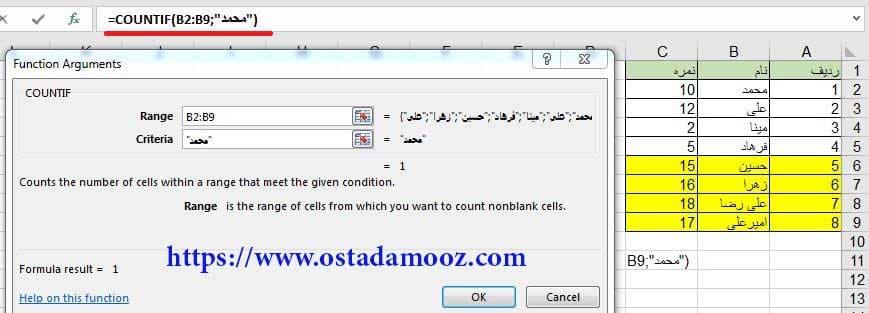
ابتدا سلولی مانند C11 را که می خواهیم نتیجه در آن محاسبه شود را انتخاب می کنیم .
ازتب Formulas گزینه Insert function را انتخاب می کنیم .
و تابع Countif را انتخاب می کنیم .اگر تابع در لیست نبود .
[ps2id id=’3′ target=”/]
در قسمت Search for a function تابع Countif را می نویسیم و روی go کلیک می کنیم .
تابع به لیست اضافه می شود آن را انتخاب می کنیم و OK می کنیم .
Range:
مقادیر متنی ستون نام از B2 تا B9 را انتخاب میکنیم .
Criteria:
شرط تابع عبارت متنی است پس بین “محمد”قرار می گیرد.
فرمول بصورت زیر تکمیل می شود
(“محمد”;B2:B9)countif=
نکته:برای نوشتن عبارات متنی در قسمت شرط حتما باید عبارت در بین ” ” قرار گیرد .
نکته:برای نوشتن مقادیر عددی مثل 16 نیازی به استفاده از ” ” نمی باشد .
مثال 5: می خواهیم تعداد افرادی که نام آنها شامل علی می باشد شمارش شود
سلول مناسب را انتخا ب می کنیم عملگر مساوی و تابع Countif را می نویسیم
پرانتز را باز می کنیم با فشردن CTRL+A پنجره آرگومان ها باز می شود .
Range:
مقادیر متنی ستون نام از B2 تا B9 را انتخاب میکنیم .
Criteria:
شرط تابع عبارت متنی است افرادی که نام آنها شامل علی می باشد.
یعنی قبل و بعد از علی ممکنه حروف دیگر باشد.
پس از عملگر * قبل و بعد از نام علی استفاده می کنیم و می نویسیم “*علی*”
نکته :عملگر * به این معنی می باشد هر تعداد کاراکتر می تواند قبل و بعد از نام علی استفاده شود.هر علامت * می تواند جایگزین هر تعداد کاراکتر شود .
نکته: اگر خواستیم تعداد کاراکتر خاص قبل و یا بعد از متن قرار گیرد از ؟ استفاده می کنیم هر علامت سوال جایگرین یک کاراکتر می شود .
تابع Countifs چیست و در کجا استفاده می شود
اگر بخواهیم تعداد مقادیری را بشماریم که دارای چند شرط هستند از تابع Countifs استفاده می کنیم.
همانطور که قبلا گفتیم اگر مقادیر که باید شمرده شوند دارای یک شرط باشد از تابع Countif استفاده می شد اما بیشتر از یک شرط حتما تابع Countifs را باید بکار ببریم.
حل مثال های مختلف و کاربردی از تابعCountifs
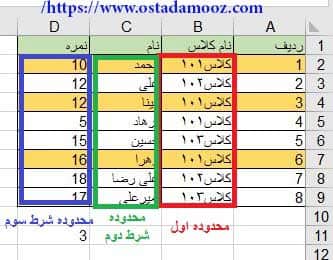
برای مثال می خواهیم تعداد دانش آموزانی که شماره کلاس آنها 101 است و نام آنها چهار حرفی می باشد و نمره بزرگتر مساوی 10 کسب کرده اند رابدست آوریم.
قسمت هایی که شامل تمام شرایط مثال می باشد با رنگ نارنجی مشخص شده است.
یعنی دانش آموزانی که متعلق به کلاس 101 و نام چهار حرفی و نمره بزرگتر مساوی 10 کسب کرده اند .شامل زهرا ، مینا و محمد هستند.
فرمول تابع بصورت زیر می باشد:
COUNTIFS(Criteria_range1;Criteria1;[Criteria_range2;Criteria2];[…..])=
( ….;شرط دوم ;محدوده شرط دوم ;شرط اول;محدوده شرط اول)countifs=
- بازه شرط اول و شرط اول اجباری می باشد و بقیه بازه های شرط و شرط ها اختیاری است.
- در این تابع می توانیم 127 محدوده شرط و شرط داشته باشیم .که در فرمول بالا فقط دو محدوده شرط و شرط را نوشتیم .
روش کار با تابع :
در خانه D11 کلیک می کنیم عملگر مساوی را تایپ می کنیم.
تابع Countifsرا نوشته و پرانتز را باز می کنیم .
و همزمان دو دکمه CTRL+A را می فشاریم تا پنجره آرگومان های تابع باز گردد.
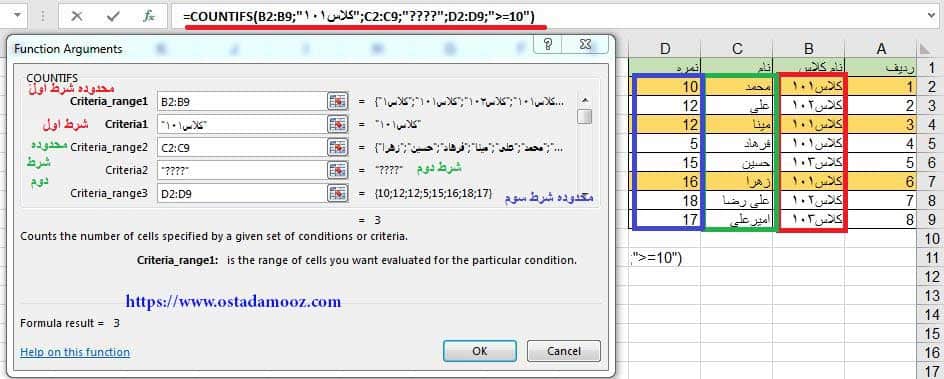
Criteria_range1:
در این مثال محدوده شرط اول، کل ستون نام کلاس از خانه B2 تا B9 می باشد. که با درگ انتخاب می کنیم .
Criteria1:
شرط محدوده اول کلاس 101 می باشد که چون متنی است بین “کلاس 101 ” می نویسیم .
Criteria_range2:
محدوده شرط دوم کل ستون نام دانش آموزان از خانه C2 تا C9 می باشد .
Criteria2:
شرط دوم شامل نام دانش آموزانی می باشد که چهار حرفی است.
قبلا توضیح داده شد که هر یک کاراکتر ؟ جایگزین یک حرف خواهد شد پس وقتی بدنبال نام های چهار حرفی هستیم در قسمت شرط می نویسیم “????”
Criteria_range3:
محدوده شرط سوم کل ستون نمرات از خانه D2 تا D9 است .که با درگ انتخاب می کنیم .
Criteria3:
شرط سوم نمرات بزرگتر مساوی 10 است پس در این قسمت “10=<” را می نویسیم .
در پایان فرمول مثال بالا بصورت زیر تکمیل می شود .
(“10=<“;C2:C9;”????”;D2:D9;”کلاس101″;B2:B9)COUNTIFS
مطالب زیر را حتما مطالعه کنید
2 دیدگاه
به گفتگوی ما بپیوندید و دیدگاه خود را با ما در میان بگذارید.

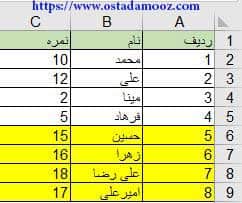
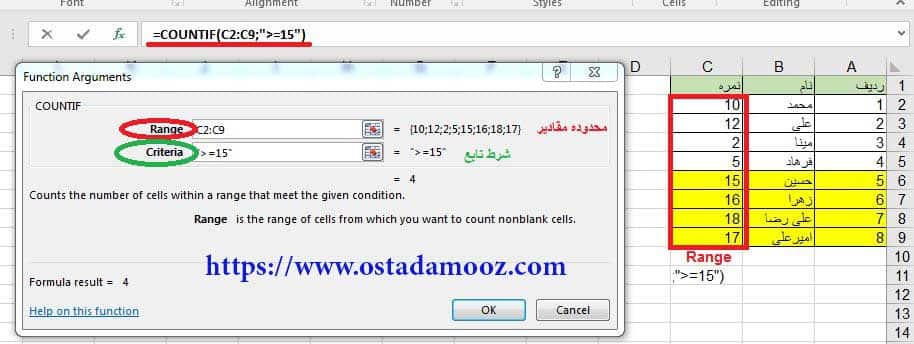
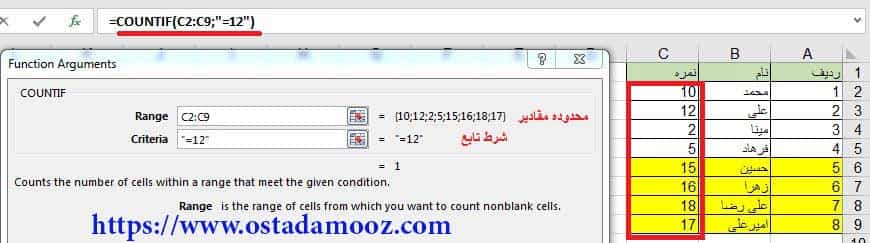






مرسي خوب بود
سلام روز بخير
من یه فایلی دارم شامل 1000تا کد ملی. میخوام در ستونی مقابلش تعداد تکرار هر کد ملی رو بنویسه.
راهنمایی می فرمایید لطفا….
سپاسگزار